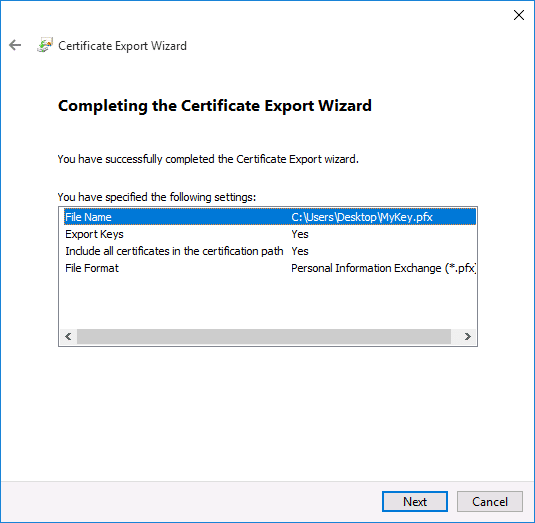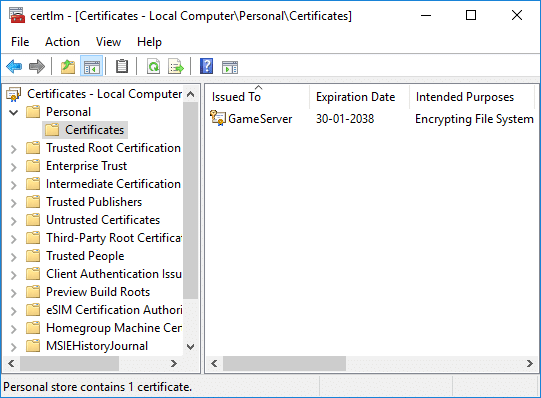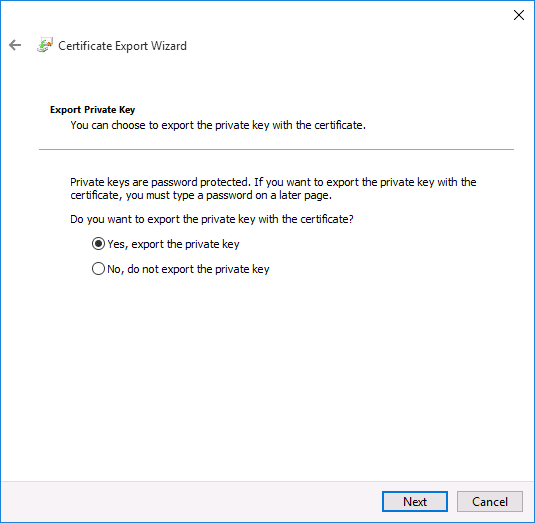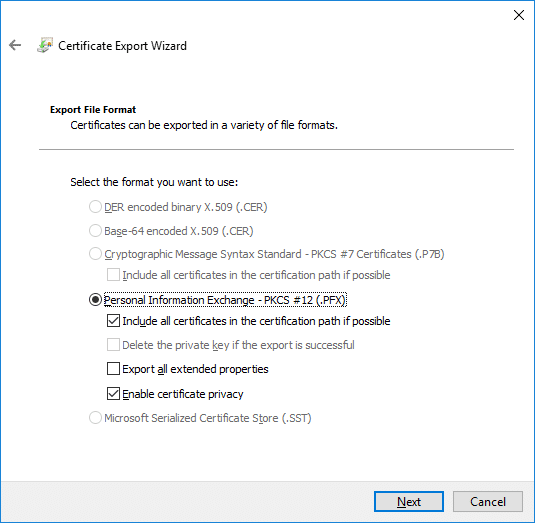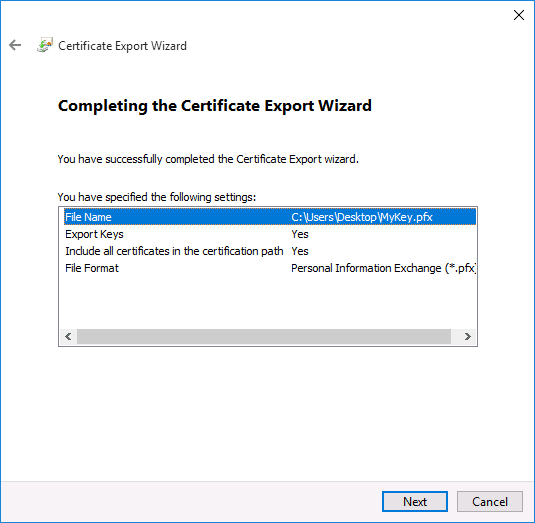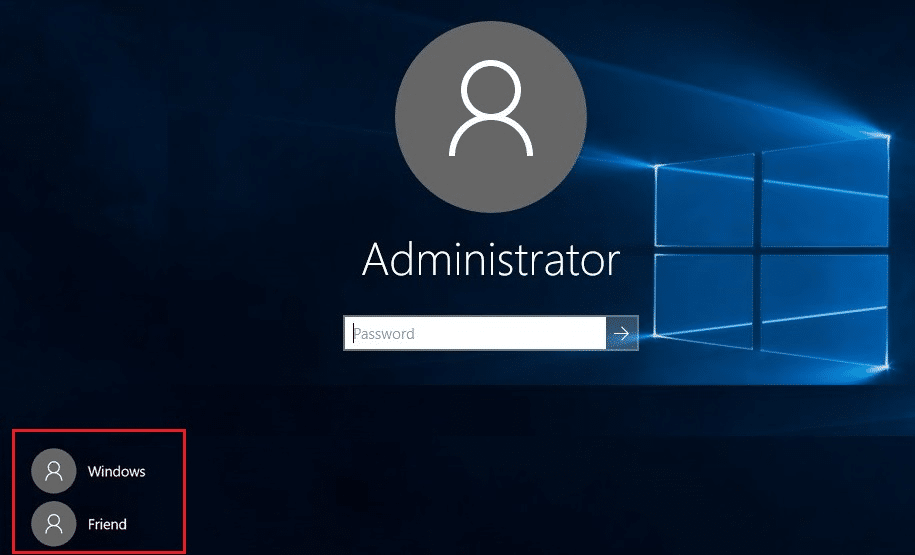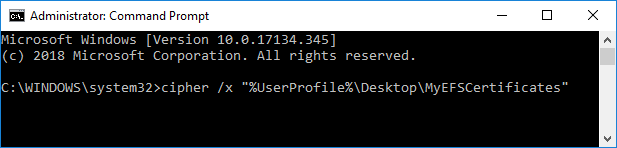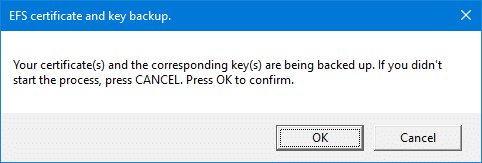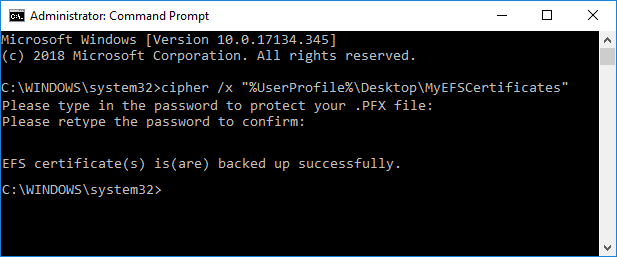از گواهینامه و کلید EFS خود در ویندوز 10 نسخه پشتیبان تهیه کنید: در یکی از پست های قبلی خود توضیح دادم که چگونه می توانید فایل ها یا پوشه های خود را با استفاده از Encrypting File System (EFS) در ویندوز 10 رمزگذاری کنید تا از داده های حساس خود محافظت کنید و در این مقاله ما میخواهیم ببینیم چگونه میتوانید از سیستم فایل رمزگذاری یا گواهی EFS و کلید خود در ویندوز 10 نسخه پشتیبان تهیه کنید. مزیت ایجاد یک نسخه پشتیبان از گواهی رمزگذاری و کلید میتواند به شما کمک کند در صورت عدم دسترسی به فایلها و پوشههای رمزگذاریشده خود دسترسی نداشته باشید. دسترسی به حساب کاربری خود را از دست بدهید.
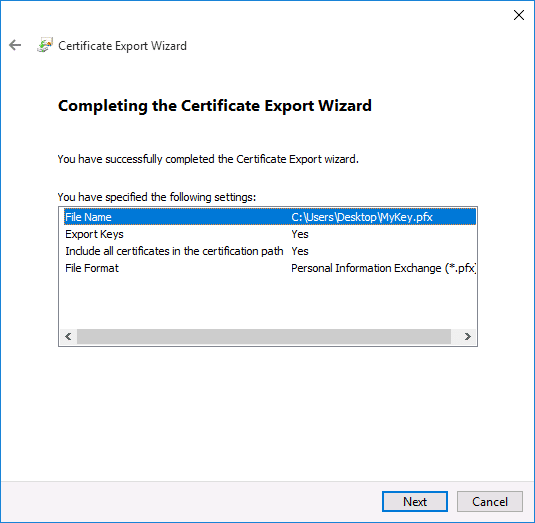
گواهی رمزگذاری و کلید به حساب کاربری محلی گره خورده است، و اگر دسترسی به این حساب را از دست بدهید، این فایل ها یا پوشه ها غیرقابل دسترسی خواهند بود. اینجاست که پشتیبان گیری از گواهی EFS و کلید به کارتان می آید، زیرا با استفاده از این نسخه پشتیبان می توانید به فایل یا پوشه های رمزگذاری شده در رایانه شخصی دسترسی پیدا کنید. به هر حال، بدون اتلاف وقت، بیایید نحوه پشتیبان گیری از گواهی و کلید EFS خود در ویندوز 10 را با کمک آموزش فهرست شده در زیر ببینیم.
فهرست
از گواهی EFS و کلید خود در ویندوز 10 نسخه پشتیبان تهیه کنید
مطمئن شوید که یک نقطه بازیابی را فقط در صورتی که مشکلی پیش بیاید ایجاد کنید.
روش 1: از گواهی EFS خود نسخه پشتیبان تهیه کنید و مدیر گواهینامه ها را کلید بزنید
1. Windows Key + R را فشار دهید سپس certmgr.msc را تایپ کنید و Enter را بزنید تا Certificates Manager باز شود .
2. از پنجره سمت چپ، روی Personal کلیک کنید تا باز شود و سپس پوشه Certificates را انتخاب کنید.
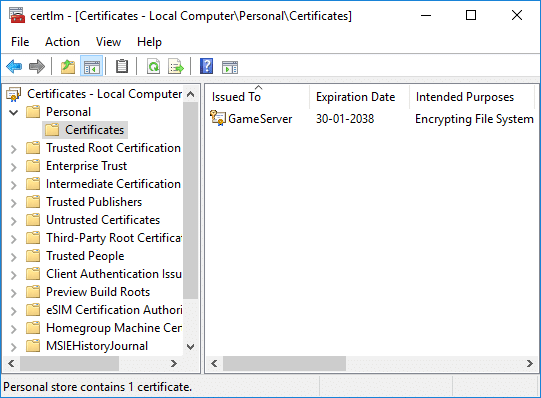
3. در پنجره سمت راست، گواهینامه ای را پیدا کنید که Encrypting File System را در قسمت Intended Purposes فهرست می کند.
4.روی این گواهی کلیک راست کرده سپس روی All Task کلیک کرده و Export را انتخاب کنید .
5. در صفحه « به جادوگر صدور گواهی خوش آمدید »، برای ادامه روی Next کلیک کنید .

6. اکنون کادر " Yes, export the private key " را انتخاب کرده و روی Next کلیک کنید .
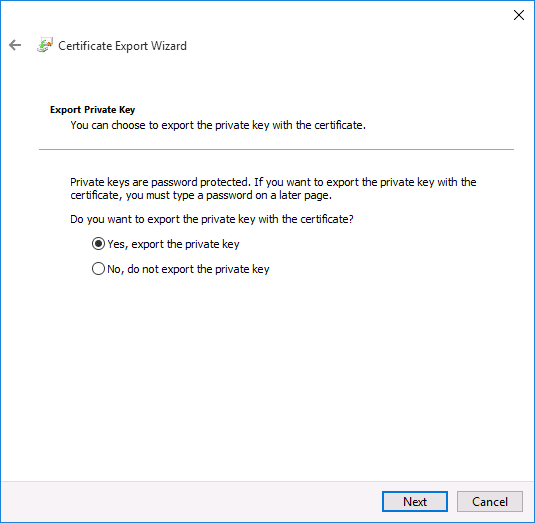
7. در صفحه بعدی، " در صورت امکان همه گواهینامه ها را در مسیر صدور گواهینامه قرار دهید " را علامت بزنید و روی Next کلیک کنید .
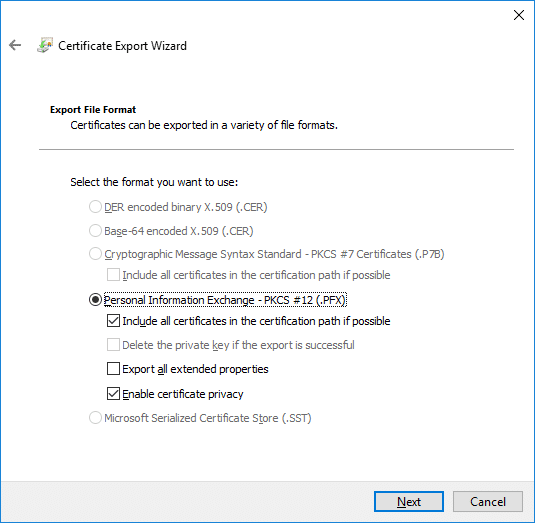
8. در مرحله بعد، اگر می خواهید از این نسخه پشتیبان از کلید EFS خود با رمز عبور محافظت کنید، کافی است کادر " Password " را علامت بزنید ، یک رمز عبور تنظیم کنید و روی Next کلیک کنید .

9. روی دکمه مرور کلیک کنید، سپس به مکانی بروید که میخواهید نسخه پشتیبان گواهی و کلید EFS خود را ذخیره کنید ، سپس یک نام فایل (ممکن است هر چیزی که میخواهید باشد) را برای نسخه پشتیبان خود وارد کنید، سپس روی ذخیره کلیک کنید و برای ادامه روی Next کلیک کنید .

10. در نهایت، تمام تغییرات خود را بررسی کنید و روی Finish کلیک کنید .
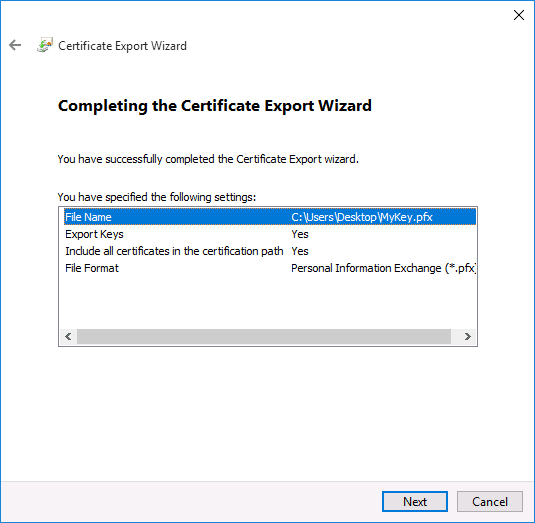
11. هنگامی که صادرات با موفقیت به پایان رسید، روی OK کلیک کنید تا کادر محاوره ای بسته شود.
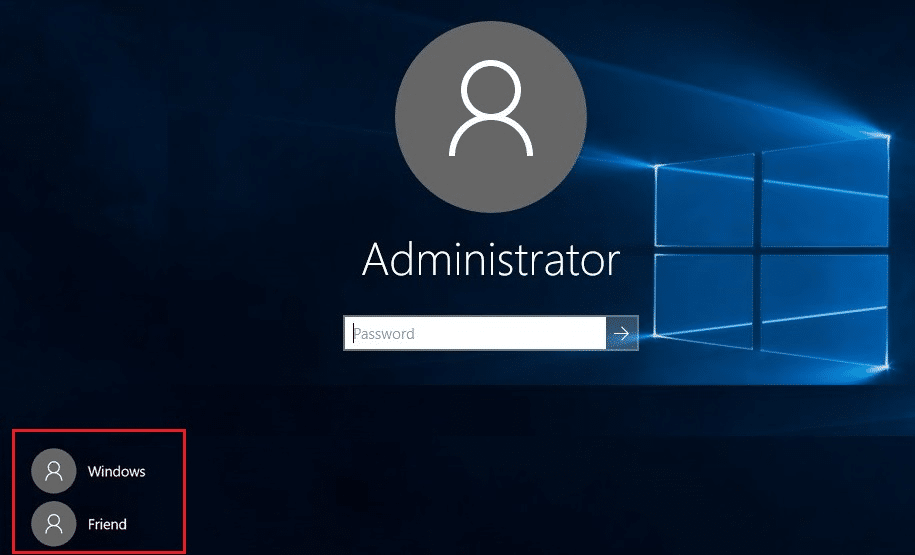
روش 2: با استفاده از Command Prompt از گواهی EFS و کلید خود در ویندوز 10 نسخه پشتیبان تهیه کنید.
1. Windows Key + X را فشار دهید سپس Command Prompt (Admin) را انتخاب کنید.

2- دستور زیر را در cmd تایپ کرده و Enter کنید:
رمز /x "%UserProfile%\Desktop\Backup_EFSCertificates"
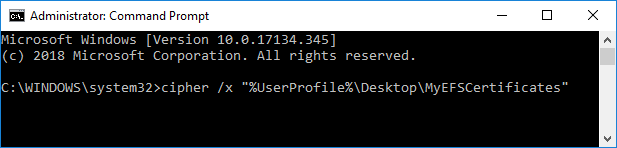
3. به محض اینکه Enter را فشار دهید، از شما خواسته می شود که پشتیبان گیری از گواهی و کلید EFS را تأیید کنید. فقط روی OK کلیک کنید تا به پشتیبان گیری ادامه دهید.
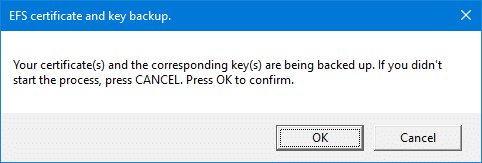
4. اکنون باید یک رمز عبور (در خط فرمان) تایپ کنید تا از نسخه پشتیبان گواهی EFS خود محافظت کنید و Enter را بزنید.
5. برای تایید مجدد رمز عبور بالا را مجددا وارد کرده و Enter را بزنید.
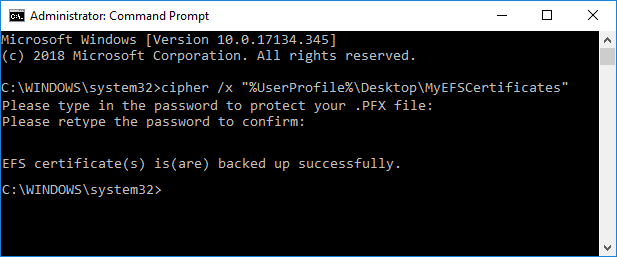
6. هنگامی که نسخه پشتیبان از گواهی EFS شما با موفقیت ایجاد شد، فایل Backup_EFSCertificates.pfx را روی دسکتاپ خود خواهید دید .
توصیه شده:
شما با موفقیت یاد گرفتید که چگونه از گواهینامه و کلید EFS خود در ویندوز 10 نسخه پشتیبان تهیه کنید، اما اگر هنوز در مورد این پست سؤالی دارید، در بخش نظرات از آنها بپرسید.